Ein Benutzer möchte möglicherweise die Taskleiste aus verschiedenen Gründen ausblenden. Benutzer, die beispielsweise Windows 7 auf einem kleinen Bildschirm oder Laptop mit einem kleinen Bildschirm ausführen, möchten möglicherweise mehr Arbeitsbereich, indem sie die Taskleiste vorübergehend ausblenden. Benutzer, die die Taskleiste häufig nicht verwenden, möchten sie möglicherweise auch ausblenden.
Das Ausblenden der Taskleiste war in Windows noch nie ein Problem. Alle neueren Versionen von Windows bieten eine Option zum Ausblenden der Taskleiste.
Wir alle wissen, wie Sie die Windows 7-Taskleiste ausblenden, indem Sie die Option Taskleiste automatisch ausblenden in den Eigenschaften des Startmenüs aktivieren. Durch Ausblenden der Taskleiste können Sie mit mehr Bildschirmbereich blättern. Es ist jedoch eine langwierige Aufgabe, die Einstellungen immer wieder zu öffnen und zu ändern. Wäre es nicht toll, wenn es eine Tastenkombination zum Anzeigen oder Ausblenden der Taskleiste gäbe?

Ja, ein kostenloses Dienstprogramm namens Taskbar Hider ist jetzt verfügbar, um die Taskleiste mit einer Tastenkombination schnell auszublenden oder anzuzeigen. Taskbar Hider ist ein kleines Hilfsprogramm für Windows 7 und Windows 8 zum Erstellen eines benutzerdefinierten Hotkeys zum Anzeigen / Ausblenden der Taskleiste. Das Dienstprogramm ist sehr einfach und benutzerfreundlich.
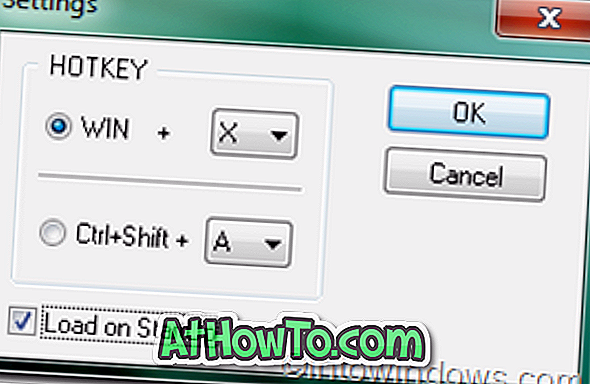
Laden Sie dieses Dienstprogramm herunter, extrahieren Sie es und führen Sie es aus, um ein Taskleisten-Symbol in der Taskleiste anzuzeigen. Sie können die Standardtasten von Windows + X verwenden, um die Taskleiste auszublenden / anzuzeigen. Wenn Sie einen benutzerdefinierten Hotkey erstellen möchten, klicken Sie mit der rechten Maustaste auf Taskleistensymbol und wählen Sie Einstellungen.
Verwandte Themen : Taskleiste auf dem Startbildschirm von Windows 8 anzeigen und Apps in Windows 8 an die Taskleiste anfügen.
Unter Einstellungen können Sie Ihre eigenen Tasten als Hotkey zuweisen, um diese Aufgabe auszuführen. Standardmäßig wird Taskbar Hider beim Start von Windows nicht geladen. Öffnen Sie die Taskleiste-Hider-Einstellungen, und aktivieren Sie die Option Beim Start laden, um dieses Dienstprogramm bei star-tup zu laden. Möchten Sie die Taskleiste nach Ihren Wünschen anpassen und anpassen? Wir empfehlen Ihnen, Taskbar Tweaker auszuprobieren. Die 7 kostenlosen Tools zum Optimieren und Anpassen des Windows 7-Taskleistenhandbuchs könnten Sie ebenfalls interessieren.
Laden Sie den Taskbar Hider herunter




![Windows 7 ohne DVD / USB-Laufwerk installieren [Methode 1]](https://athowto.com/img/windows-7-guides/822/installing-windows-7-without-using-dvd-usb-drive.jpg)









